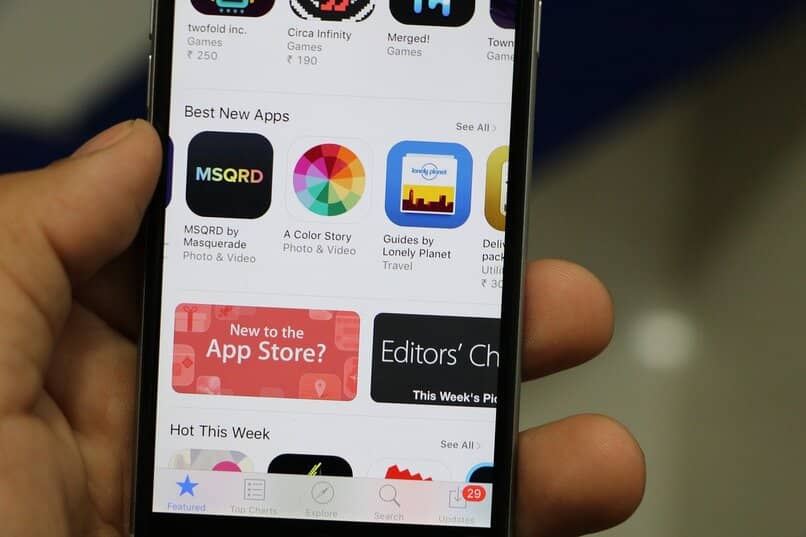
Jedną z rzeczy, które najbardziej można podkreślić w telefonach komórkowych z systemem operacyjnym Android, jest jego ciągła aktualizacja: właśnie dzięki temu jest tak łatwy w użyciu; od kiedy jest stopniowa integracja ulepszeń które przynoszą korzyści wszystkim odbiorcom. Podobnie dodają elementy, które przeciwdziałają awariom lub pokrywają nowe wymagania… Tak więc bardzo często zdarza się, że mniej więcej co 3 miesiące musimy zainstalować nową łatkę.
A jak się o tym dowiadujemy? Zwykle jest to powiadamiane na pasku stanu przez sam telefon komórkowy. Czasami jednak te powiadomienia pojawiają się jakiś czas po ich udostępnieniu, nawet do tygodnia, zanim się pojawią. Choć to nic poważnego, jeśli jesteś w czołówce newsów i chcesz mieć wszystko na czas, powiemy Ci jak sprawdzić, czy masz dostępne aktualizacje na Twoim Androidzie.
Proste kroki, aby sprawdzić dostępne aktualizacje systemu operacyjnego mojego Androida
Aktualizacje systemu odnoszą się do wersji systemu Android: każdy numer (np. Android 8, 9 lub 10) jest wersją główną, a każda aktualizacja jest dodatkiem do systemu, który zapewnia jej aktualność; to z wiadomością o zmianach wprowadzonych przez odpowiednich programistów. W ten sposób te aktualizacje nie zawsze będą odnosić się do zmiany systemu Android, ale do nowa poprawka bezpieczeństwa lub ulepszenia interfejsu.
Są bardzo łatwe do zlokalizowania, ponieważ są dostępne z samego urządzenia, poprzez ustawienia; Należy jednak wziąć pod uwagę, że w przeciwieństwie do liczby marek na rynku, nie wszystkie odzwierciedlają tę opcję w ten sam sposób. Z drugiej strony upewnij się, że masz co najmniej 30% baterii, dobre połączenie Wi-Fi i oczywiście sprawdź i zaktualizuj swoją wersję Androida.
Biorąc powyższe pod uwagę, uzyskaj dostęp do konfiguracji, a następnie znajdź miejsce, w którym znajdują się informacje o sprzęcie, może to być „O telefonie”, „O urządzeniu” lub nawet znaleźć je z grupy „System” . Tutaj zobaczysz aktualną wersję Androida i inne informacje o systemie operacyjnym; w niektórych przypadkach konieczne, że wejdź do sekcji wersji aby wywołać cieszącą się uznaniem opcję „Aktualizacja systemu”.
Innym razem znajdziesz tę opcję jako niezależną alternatywę gdzieś w menu; które można również uzyskać pod nazwą „Aktualizacje oprogramowania” „Aktualizuj teraz” lub „Sprawdź dostępność aktualizacji”. Niezależnie od przypadku, kliknij tę opcję, a zobaczysz, jak system się tym zajmuje wyszukiwanie pakietów.
W przypadku aktualizacji zostanie on wyświetlony wraz z pozwoleniem na zainstalowanie nowej wersji na komputerze: Tutaj wystarczy kliknąć „Akceptuj” i nadaj niezbędne uprawnienia aby rozpocząć pobieranie. Gdy całkowity procent zostanie spełniony, konieczne będzie ponowne uruchomienie telefonu, aby zsynchronizować nową wersję z telefonem komórkowym; bez obawy, że informacje z telefonu mogą zostać usunięte.

Jak sprawdzić, czy moje aplikacje na Androida mają dostępne aktualizacje?
Kolejnym elementem w zespole, który jest ciągle odnawiany, są aplikacje, z którymi pracuje: Są aplikacje samego systemu lub te, które są uzyskiwane za pośrednictwem Google Play. Podobnie są one również aktualizowane z odmiennych przestrzeni.
Aktualizacje w aplikacjach Sklepu Play
Aby mieć najnowszą wersję YouTube, WhatsApp i tym podobnych, przejdź do menu Google Store; zobaczysz opcję „Moje aplikacje i gry”, po jej kliknięciu wyświetli się liczba aplikacji zainstalowanych w systemie i który z nich ma już aktualizacje. Możesz dokonać odnowienia ręcznie, klikając „Aktualizuj” jeden po drugim; lub automatycznie, klikając „Aktualizuj wszystko”.
Aktualizacje aplikacji systemowych
Są to te, które są zintegrowane z telefonem komórkowym, takie jak kalkulator lub kompas: Są aktualizowane z własnego systemu urządzenia w zależności od tego, jak działa każda marka. Możesz znaleźć taką możliwość poprzez „Aktualizator aplikacji systemu”; lub poprzez „Aplikacje”. Podczas otwierania znajdź te, które odnoszą się do tych, które składają się na telefon komórkowy, i kliknij „Aktualizuj”, aby rozpocząć proces instalacji.

